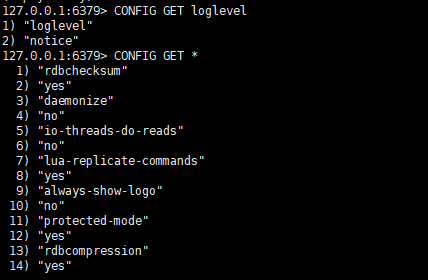本次安装jdk,mysql,maven,redis,nginx,tomcat
安装之前先升级系统
使用命令:/bin/yum - y update
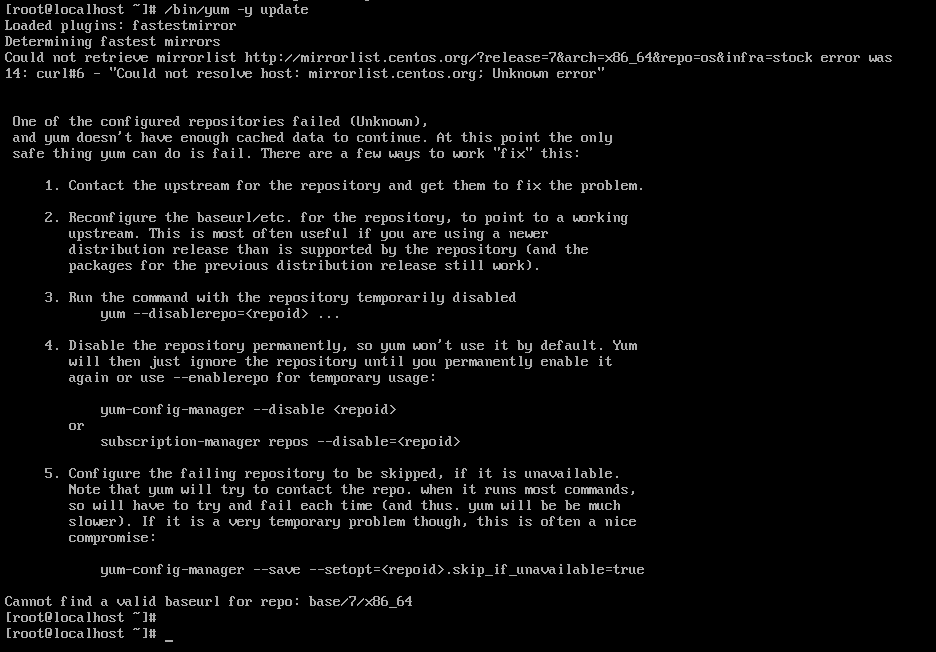
1.安装jdk
先建立一个项目的目录-jiaotong
在jiaotong目录下面建立6个子目录jdk,mysql,maven,redis,nginx,tomcat
进入jdk目录中:
cd jdk
把jdk压缩包上传到此目录中
rz jdk压缩包
解压此压缩包:
tar -zxvf jdk -C 解压的路径
tar -zxvf jdk压缩包名
配置环境变量,编辑环境变量文件
vi /etc/profile
在文件中增加:(java_home那里要填写实际的完整目录)退出编辑后保存
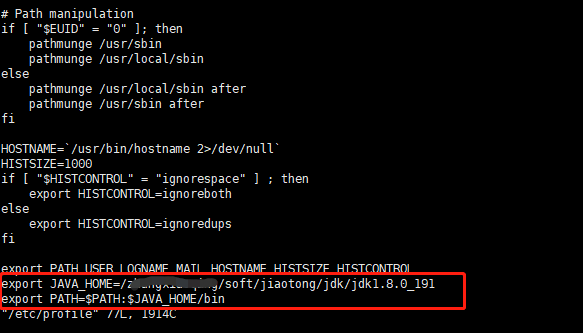
刷新环境变量
source /etc/profile
验证是否安装成功
java -version
出现版本信息则安装成功:

2.安装mysql
进入mysql文件夹,上传mysql压缩包,解压
tar -zxvf mysql-5.7.21-1.el7.x86_64.rpm-bundle.tar
然后依次安装
rpm -ivh mysql-community-common-5.7.21-1.el7.x86_64.rpm rpm -ivh mysql-community-libs-5.7.21-1.el7.x86_64.rpm rpm -ivh mysql-community-devel-5.7.21-1.el7.x86_64.rpm rpm -ivh mysql-community-libs-compat-5.7.21-1.el7.x86_64.rpm rpm -ivh mysql-community-client-5.7.21-1.el7.x86_64.rpm rpm -ivh mysql-community-server-5.7.21-1.el7.x86_64.rpm
安装到第五个时出错,缺少依赖对应的包

依次安装包
/bin/yum -y install perl.x86_64 /bin/yum install -y libaio.x86_64 /bin/yum -y install net-tools.x86_64
然后启动mysql
systemctl start mysqld.service
查看mysql的状态
systemctl status mysqld.service
获取mysql的root密码
mysql安装完成之后默认会生成root用户的密码,并且把密码存放在/var/log/mysqld.log该文件中,使用命令获取密码grep 'temporary password' /var/log/mysqld.log
grep 'temporary password' /var/log/mysqld.log

配置mysql
首先登陆mysql
mysql -uroot -p密码
然后修改root密码
SET PASSWORD = PASSWORD('Zc123456@');
修改权限,允许用户远程连接
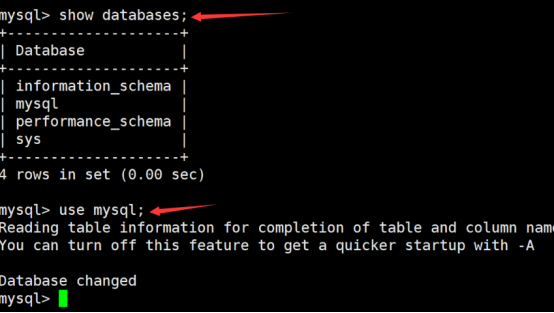
进入mysql的数据库,因为mysql中有user表(user表存了用户的信息)
输入
select user,host from user;
可以看到host处都是localhost,说明现在只能通过主机连接,无法通过远程连接。
输入授权
GRANT ALL PRIVILEGES ON *.* TO 'root'@'%' IDENTIFIED BY 'Zcreate@123';
flush privileges; #更新权限
再次查询权限:可以看到host处变成%,说明可通过远程连接。

然后退出mysql
mysql>quit;
遇到的问题:
通过本机mysql远程连接虚拟机的数据库连接失败,
尝试ping IP发现可以ping通;
尝试telnet端口,发现3306端口不通。
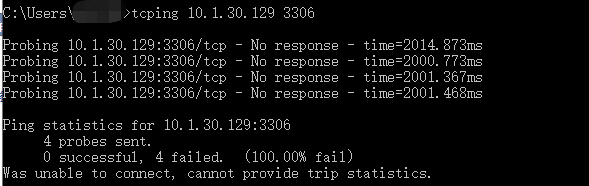
解决方法:
需要在防火墙配置将3306端口开放。
[root@localhost ~]# vi /etc/my.cnf
[root@localhost ~]# firewall-cmd --zone=public --add-port=3306/tcp --permanent(--permanent永久生效,没有此参数重启后失效) success 重新载入 [root@localhost ~]# firewall-cmd --reload success 查看 [root@localhost ~]# firewall-cmd --zone=public --query-port=3306/tcp yes
之后用Navicat可连接上
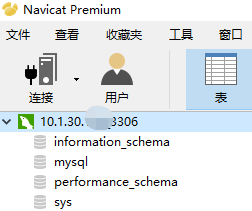
修改mysql的目录存储权限,把日志文件放在/home/data中
[root@localhost mysql]# systemctl stop mysqld 停止mysql
[root@localhost mysql]# mkdir -p /home/data/ 创建一个/home/data/目录
[root@localhost mysql]# cp -rf /var/lib/mysql /home/data/ 复制文件到这个目录中
[root@localhost mysql]# vi /etc/my.cnf 编辑文件,修改配置

之后:
[root@localhost mysql]# setenforce 0 执行命令 [root@localhost mysql]# chown -R mysql:mysql /home/data/mysql 修改权限 [root@localhost mysql]# systemctl start mysqld 重启mysql
3.安装tomcat
进入目录,上传文件,解压

启动tomcat:
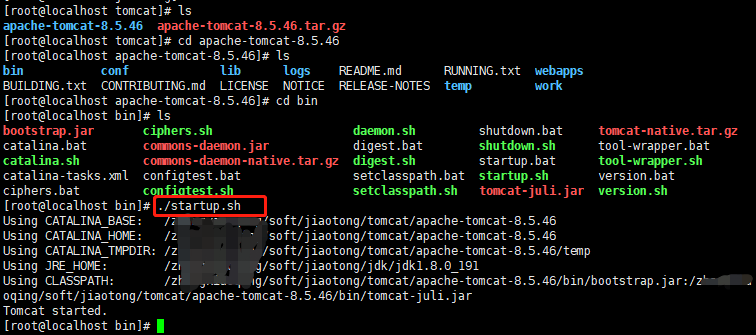
测试访问tomcat:
打开防火墙,使外部能访问(centos7下)
firewall-cmd --permanent --zone=public --add-port=8080/tcp #添加端口 firewall-cmd --reload #重新加载 firewall-cmd --list-all #查看一下
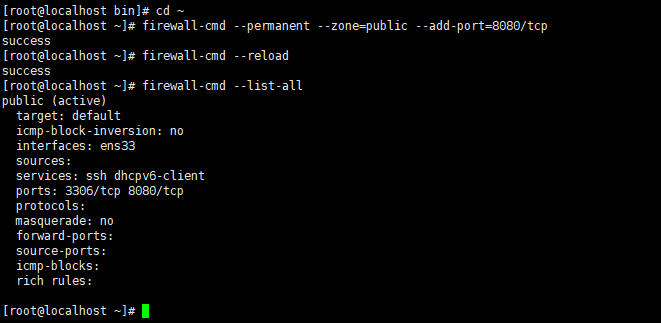
ping一下端口
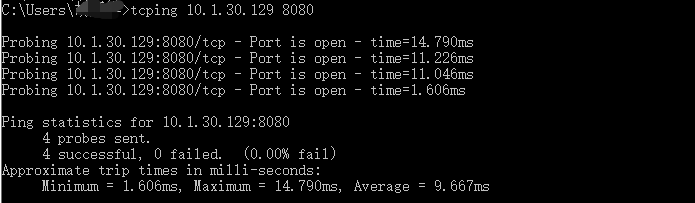
在浏览器输入: http://10.1.30.129:8080。如在本机可以输入: http://localhost:8080, 出现tomcat的页面表示安装成功
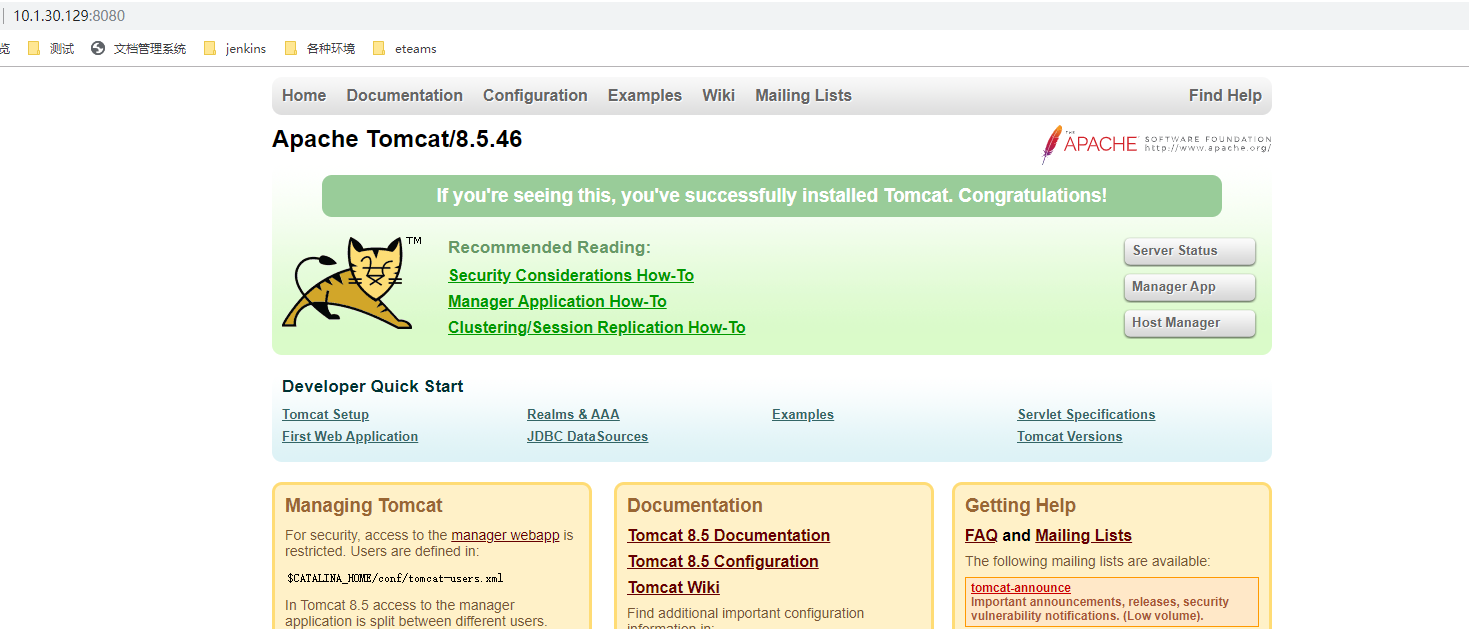
4.安装maven
进入maven文件夹,上传文件,解压
tar -zxvf apache-maven-3.6.1-bin.tar.gz

配置maven环境
vi /etc/profile
输入
export MAVEN_HOME=/用户名/soft/jiaotong/maven/apache-maven-3.6.1 --完整目录 export PATH=$JAVA_HOME/bin:$MAVEN_HOME/bin:$PATH
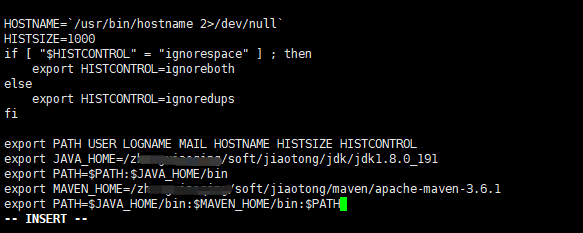
刷新环境变量:
[root@localhost maven]# source /etc/profile
验证结果:
输入
mvn -version

5.安装nginx
把整个nginx文件压缩成zip格式,如果unzip命令不可用,就先安装命令
安装命令: /bin/yum install zip #提示输入时,请输入y;
安装命令:/bin/yum install unzip #提示输入时,请输入y;
进入jiaotong目录下,上传压缩包,解压文件到nginx目录下(没有这个目录就会自动创建一个)
[root@localhost jiaotong]# unzip nginx安装.zip -d nginx
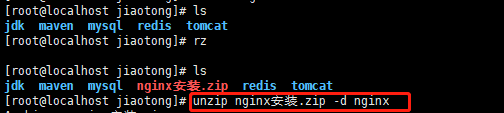
删除安装包
rm nginx安装.zip
进入nginx文件目录下

安装gcc
进入gcc目录,一次性安装
rpm -Uvh *.rpm --nodeps --force
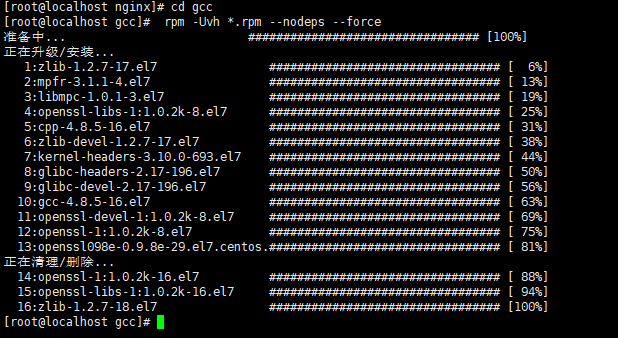
安装gcc-c++(与gcc安装方法一样)
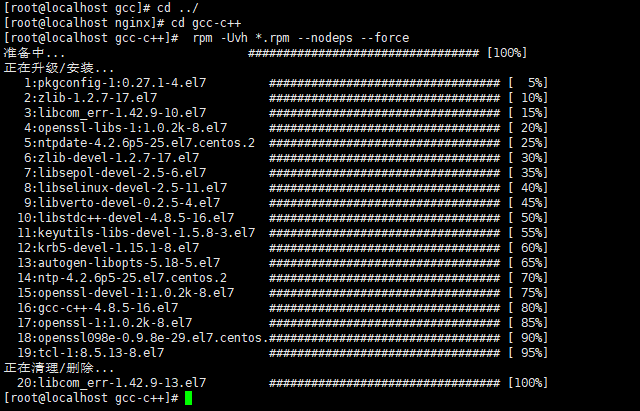
安装完以后验证一下:
gcc -v
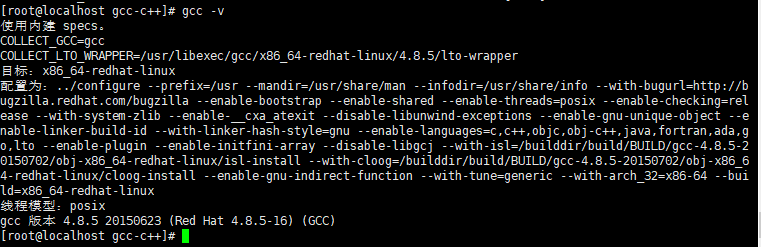
安装PCRE:
解压
[root@localhost nginx]# tar -zxvf pcre-8.35.tar.gz
编译安装
# cd pcre-8.35 # ./configure # make # make install
安装libtool
解压
tar -zxvf libtool-2.4.2.tar.gz
编译安装
# cd libtool-2.4.2 # ./configure # make # make install
安装nginx
解压
tar -zxvf nginx-1.13.9.tar.gz
编译安装
# cd nginx-1.13.9 #./configure --prefix=/usr/local/nginx --with-http_stub_status_module --with-http_ssl_module --with-pcre=/usr/pcre-8.35 # make # make install
输入make时报错

这是因为缺少依赖对应包:
安装包:
/bin/yum install pcre-devel /bin/yum install zlib zlib-devel /bin/yum install openssl openssl-devel //也可用一条命令代替 /bin/yum install pcre-devel zlib zlib-devel openssl openssl-devel
6.安装redis
1.下载安装包 https://redis.io/download

2.上传文件到目录下
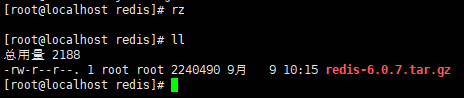
3.解压

4.make
$ rz redis-6.0.7.tar.gz $ tar xzf redis-6.0.7.tar.gz $ cd redis-6.0.7 $ make
make完后 redis-2.8.17目录下会出现编译后的redis服务程序redis-server,还有用于测试的客户端程序redis-cli,两个程序位于安装目录 src 目录下。
若没有这2个文件,Redis是C实现的,需要gcc来进行编译,原因可能是未安装gcc,使用命令安装gcc:yum install gcc (装在gcc目录下)
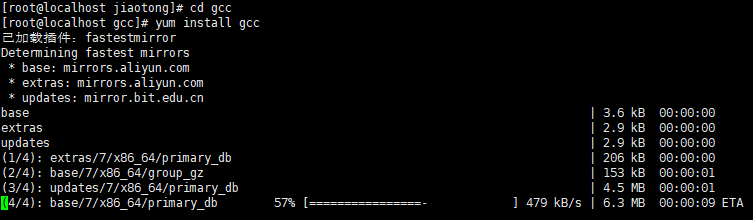
升级gcc(gcc上级目录)
yum -y install centos-release-scl yum -y install devtoolset-9-gcc devtoolset-9-gcc-c++ devtoolset-9-binutils scl enable devtoolset-9 bash
然后再make一下
$ cd redis-6.0.7 $ make
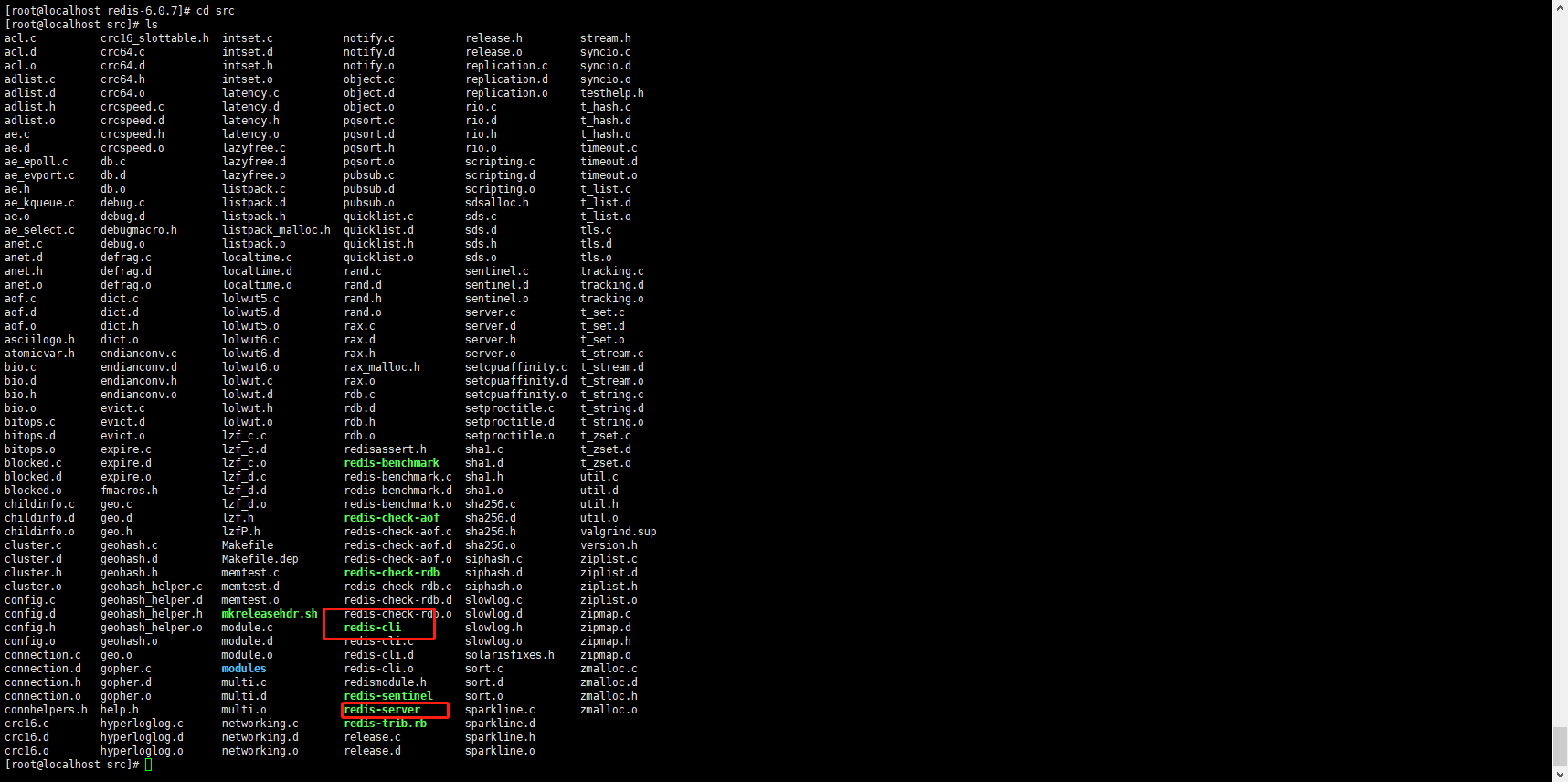
启动redis服务:
$ cd src
$ ./redis-server
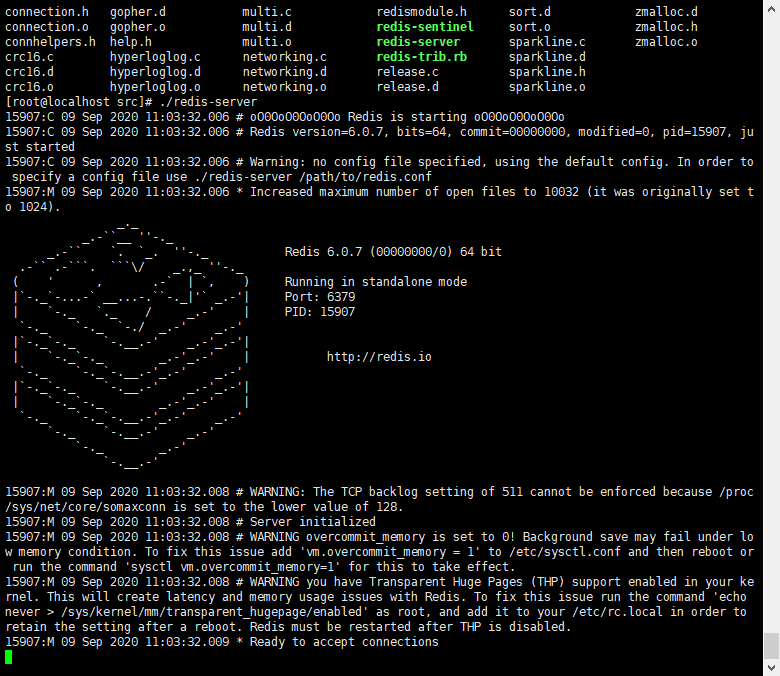
注意这种方式启动redis 使用的是默认配置。也可以通过启动参数告诉redis使用指定配置文件使用下面命令启动。
$ cd src
$ ./redis-server ../redis.conf
redis.conf 是一个默认的配置文件。我们可以根据需要使用自己的配置文件。
启动redis服务进程后,就可以使用测试客户端程序redis-cli和redis服务交互了。 比如:
$ cd src $ ./redis-cli redis> set foo bar OK redis> get foo "bar"
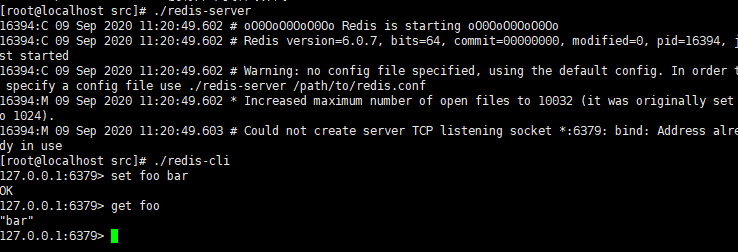
说明安装成功,可以使用。
查看redis配置项
redis 127.0.0.1:6379> CONFIG GET 配置项的名字
例:
redis 127.0.0.1:6379> CONFIG GET loglevel
1) "loglevel" 2) "notice"
查看所有配置项
redis 127.0.0.1:6379> CONFIG GET *